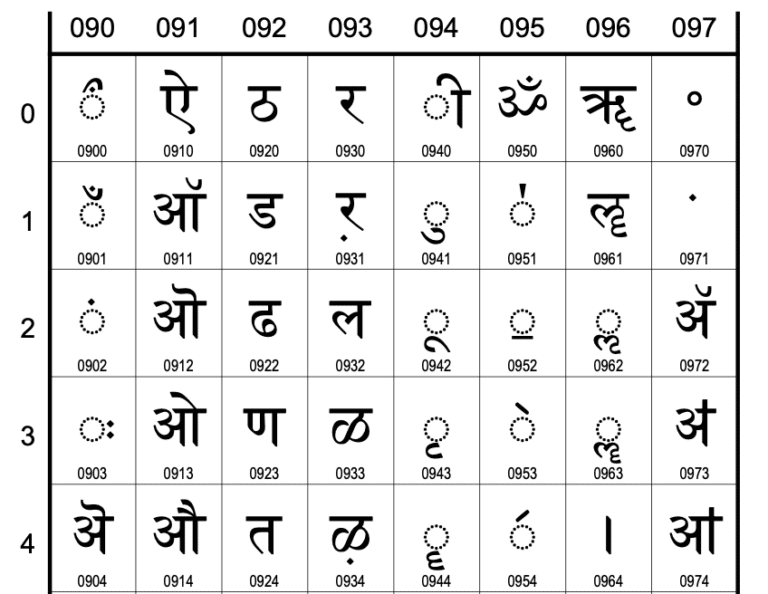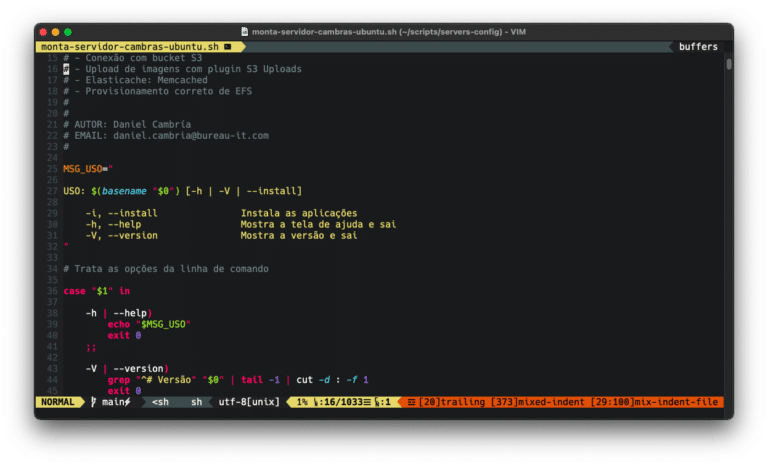man echo est très direct en disant que la commande est utilisée pour répéter les arguments vers std out.
Cela signifie qu’il est possible de passer pratiquement n’importe quoi à la sortie standard.
Avec echo, nous pouvons utiliser des caractères d’échappement, tels que la tabulation, le retour à la ligne, activer les couleurs du texte, l’arrière-plan, la décoration des caractères, etc.
S’évader
Sans -e, il ne peut pas interpréter les commandes échappées.
$ echo "Oi\nEu sou o Echo." Oi\nEu sou o Echo.
Avec -e, vous activez l’interprétation des caractères échappés, tels que \n pour sauter des lignes :
$ echo -e "Oi\nEu sou o Echo." Oi Eu sou o Echo.
Pour une nouvelle colonne , utilisez l’option -e avec \v:
$ Nome="Echo"
$ echo -e "Oi\nSeu nome é $Nome \v$Nome \v$Nome"
Oi
Seu nome é Echo
Echo
Echo
Pour re-tabler, utilisez l’option -e avec \t:
$ echo -e "\tOlá,\n\tEste é um texto tabulado."
Olá,
Este é um texto tabulado.
Évitez les retours à la ligne
Si vous n’utilisez pas l’option -n, l’information sera affichée à l’écran, puis une nouvelle ligne apparaîtra :
$ echo "Oi, digite seu nome: "; read nome Oi, digite seu nome: _
Maintenant, avec -n, nous n’avons plus de nouvelle ligne après la phrase :
$ echo -n "Oi, digite seu nome: "; read nome Oi, digite seu nome: _
echo Cette nouvelle ligne créée peut être gênante lorsqu’il s’agit d’obtenir l’hexadécimal d’un caractère
$ echo -e A |hexdump 0000000 41 0a <----- olha o newline aqui no 0a, atrapalhando 0000002 $ echo -en A |hexdump 0000000 41 <----- agora, só o hex 41, que é o A em ascii 0000001
Avez-vous des suggestions sur la façon d’utiliser echo ? Envoyez-la-moi dans les commentaires et je l’insérerai ici =D